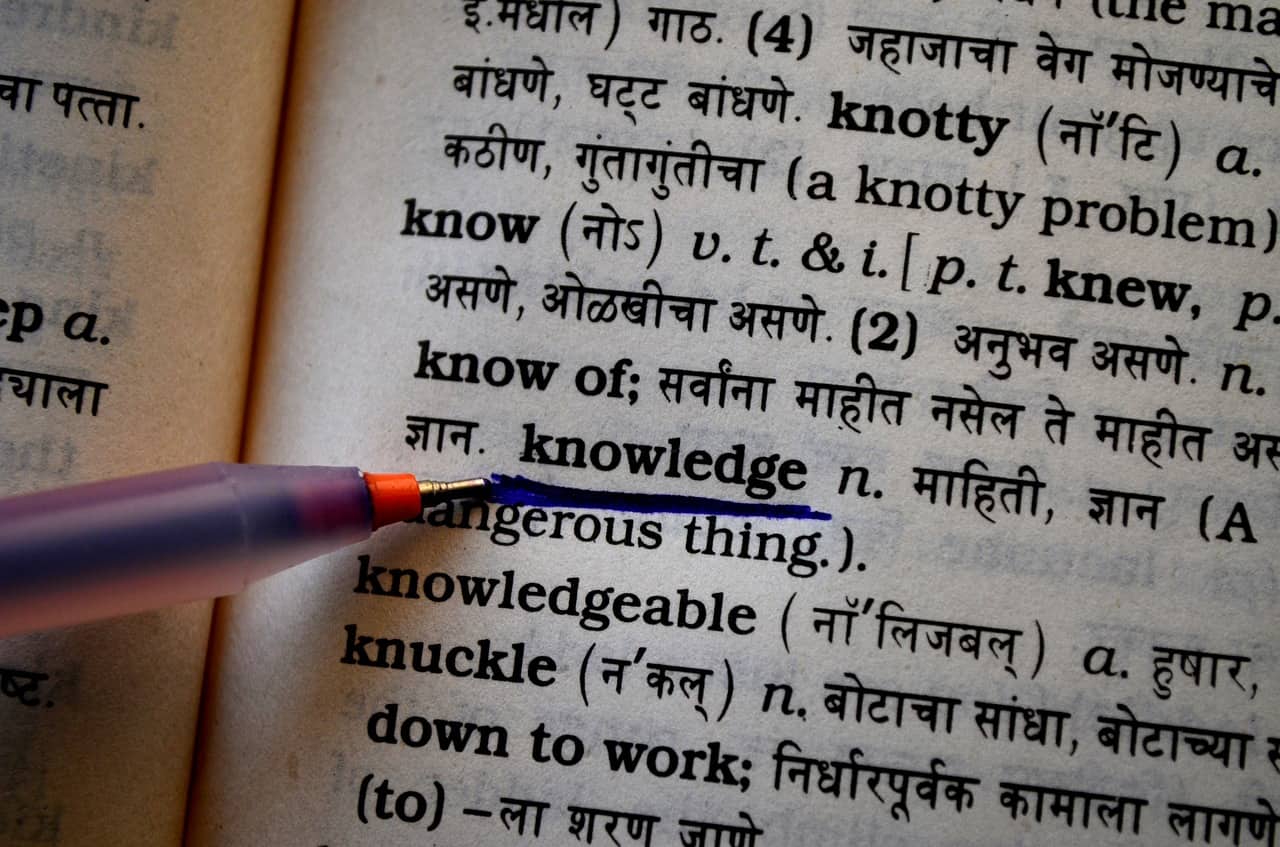- CSS Text Decoration
- Add a Decoration Line to Text
- Example
- Specify a Color for the Decoration Line
- Example
- Specify a Style for the Decoration Line
- Example
- Specify the Thickness for the Decoration Line
- Example
- The Shorthand Property
- Example
- A Small Tip
- Example
- All CSS text-decoration Properties
- Подчеркивание в CSS (красивые эффекты с примерами кода)
- CSS-свойство text-decoration
- Градиентное подчеркивание
- Короткое подчеркивание
- Подчеркивание «маркером»
- Подчеркивание заголовка
- Многострочное подчеркивание
- Использование изображений в качестве подчеркивания в CSS
- Анимированное подчеркивание при наведении
- Анимированное подчеркивание при наведении № 1
- Анимированное подчеркивание при наведении № 2
- Анимированное подчеркивание при наведении № 3
- Анимированное подчеркивание при наведении № 4
- Анимированное подчеркивание, созданное при помощи свойства box-shadow
- Подчеркивание «от руки», анимированное при наведении
- Первый пример подчеркивания с использованием SVG:
- Второй пример подчеркивания с использованием SVG:
CSS Text Decoration
In this chapter you will learn about the following properties:
- text-decoration-line
- text-decoration-color
- text-decoration-style
- text-decoration-thickness
- text-decoration
Add a Decoration Line to Text
The text-decoration-line property is used to add a decoration line to text.
Tip: You can combine more than one value, like overline and underline to display lines both over and under a text.
Example
h1 <
text-decoration-line: overline;
>
h2 text-decoration-line: line-through;
>
h3 text-decoration-line: underline;
>
p text-decoration-line: overline underline;
>
Note: It is not recommended to underline text that is not a link, as this often confuses the reader.
Specify a Color for the Decoration Line
The text-decoration-color property is used to set the color of the decoration line.
Example
h1 <
text-decoration-line: overline;
text-decoration-color: red;
>
h2 text-decoration-line: line-through;
text-decoration-color: blue;
>
h3 text-decoration-line: underline;
text-decoration-color: green;
>
p text-decoration-line: overline underline;
text-decoration-color: purple;
>
Specify a Style for the Decoration Line
The text-decoration-style property is used to set the style of the decoration line.
Example
h1 <
text-decoration-line: underline;
text-decoration-style: solid;
>
h2 text-decoration-line: underline;
text-decoration-style: double;
>
h3 text-decoration-line: underline;
text-decoration-style: dotted;
>
p.ex1 text-decoration-line: underline;
text-decoration-style: dashed;
>
p.ex2 text-decoration-line: underline;
text-decoration-style: wavy;
>
p.ex3 text-decoration-line: underline;
text-decoration-color: red;
text-decoration-style: wavy;
>
Specify the Thickness for the Decoration Line
The text-decoration-thickness property is used to set the thickness of the decoration line.
Example
h1 <
text-decoration-line: underline;
text-decoration-thickness: auto;
>
h2 text-decoration-line: underline;
text-decoration-thickness: 5px;
>
h3 text-decoration-line: underline;
text-decoration-thickness: 25%;
>
p text-decoration-line: underline;
text-decoration-color: red;
text-decoration-style: double;
text-decoration-thickness: 5px;
>
The Shorthand Property
The text-decoration property is a shorthand property for:
- text-decoration-line (required)
- text-decoration-color (optional)
- text-decoration-style (optional)
- text-decoration-thickness (optional)
Example
h1 <
text-decoration: underline;
>
h2 text-decoration: underline red;
>
h3 text-decoration: underline red double;
>
p text-decoration: underline red double 5px;
>
A Small Tip
All links in HTML are underlined by default. Sometimes you see that links are styled with no underline. The text-decoration: none; is used to remove the underline from links, like this:
Example
All CSS text-decoration Properties
| Property | Description |
|---|---|
| text-decoration | Sets all the text-decoration properties in one declaration |
| text-decoration-color | Specifies the color of the text-decoration |
| text-decoration-line | Specifies the kind of text decoration to be used (underline, overline, etc.) |
| text-decoration-style | Specifies the style of the text decoration (solid, dotted, etc.) |
| text-decoration-thickness | Specifies the thickness of the text decoration line |
Подчеркивание в CSS (красивые эффекты с примерами кода)
Подпишись на наш телеграм-канал TechRocks WEB-разработка?
Перевод статьи «CSS Underline: 20+ Examples».
При создании ссылок или анимаций для кнопок меню у вас может возникнуть необходимость использовать подчеркивание. Из этой статьи вы узнаете о нескольких способах создать эффект подчеркивания с использованием CSS-свойств text-decoration , border-bottom , background-image , box-shadow , а также при помощи SVG.
CSS-свойство text-decoration
Свойство text-decoration — самый простой способ подчеркнуть текст. Но этому способу не хватает настраиваемости, и это проблема. Более продвинутые в этом смысле способы подчеркивания мы рассмотрим чуть дальше по тексту.
Давайте посмотрим, как при помощи text-decoration можно сделать простое подчеркивание.
Свойство text-decoration — это сокращенный вариант записи трех других свойств:
- text-decoration-line (указывается обязательно): определяет, где должна проходить линия подчеркивания. Возможные значения — overline (над текстом), underline (под текстом), underline overline (и над текстом, и под ним), line-through (перечеркивание текста).
- text-decoration-style : определяет стиль линии. Возможные значения — solid (простая прямая линия), dotted (линия из точек), dashed (пунктирная линия), wavy (волнистая линия), double (двойная линия).
- text-decoration-color : определяет цвет линии. Указываться может по-разному, например, #ccc, blue, currentColor.
Чтобы убрать подчеркивание, нужно просто указать text-decoration: none .
Если вы хотите добавить подчеркивание, которое будет появляться только при наведении курсора, используйте следующие CSS-правила:
Альтернативой свойству text-decoration может послужить свойство border-bottom . С его помощью вы также можете задать внутренний отступ (padding) и отодвинуть линию подчеркивания от текста. В следующем примере первая ссылка создана при помощи свойства text-decoration , а вторая — при помощи border-bottom :
А теперь давайте перейдем к более интересным способам подчеркнуть текст.
Градиентное подчеркивание
При помощи свойства background: linear-gradient и других свойств фона можно создать градиентное подчеркивание. Вот пример:
background: linear-gradient(to left, #f69ec4, #f9dd94 100%); background-position: 0 100%; background-size: 100% 2px; background-repeat: repeat-x;
Почитать больше о градиентах можно в статье «CSS Gradients: 8 Examples of Usage».
Короткое подчеркивание
CSS позволяет делать подчеркивание любой ширины и высоты. Оно может быть и короче слова или ссылки. Например, если вам нужно создать короткое подчеркивание, чтобы выделить начало предложения или заголовок, можно использовать псевдоэлемент ::after со свойством border-bottom .
Sharks are a group of elasmobranch fish characterized by a cartilaginous skeleton, five to seven gill slits on the sides of the head, and pectoral fins that are not fused to the head.
Вы также можете установить толщину линии, например 2 px (в примере — border-bottom: 2px solid #f9dd94; ).
Подчеркивание «маркером»
При помощи свойства transform можно сделать короткое подчеркивание скошенной линией.
Также можно сделать подчеркивание «маркером» длинного куска текста. Пример, на который меня вдохновил Codepen.io/Ash:
Правила, касающиеся этого подчеркивания:
Подчеркивание заголовка
Чтобы подчеркнуть заголовок, можно использовать свойство text-decoration: underline;, но при помощи свойства border-bottom можно сделать красивее. Правда, в последнем случае вам нужно добавить display: inline; , чтобы подчеркивание не было длиннее самого слова.
Многострочное подчеркивание
Допустим, мы хотим создать подчеркивание нескольких строк текста. Для этого подойдут не все способы.
В приведенных ниже примерах использовано свойство background-image , поскольку оно позволяет захватить несколько строк. И хотя вы можете использовать настоящие изображения, в нашем случае это просто линия. Мы используем линейный градиент, чтобы генерировать изображение.
Sharks are a group of elasmobranch fish characterized by a cartilaginous skeleton, five to seven gill slits on the sides of the head, and pectoral fins that are not fused to the head.
background-repeat: repeat-x; делает подчеркивание горизонтальным.
Если изменять второе значение в background-position: 0 100%; , можно регулировать, насколько далеко от верха должно быть подчеркивание.
Также можно менять второе значение в background-size: 100% 3px; , чтобы подобрать нужную высоту подчеркивания.
Кроме того, можно сделать так, чтобы многострочное подчеркивание показывалось только при наведении курсора.
- Для начала нужно удалить дефолтное значение text-decoration .
- Использование background-image позволяет охватить несколько строк. Поскольку мы хотим, чтобы подчеркивание было того же цвета, что и ссылка, мы используем currentColor и для начала, и для конца градиента. currentColor велит браузеру использовать цвет элемента из основного свойства цвета.
- При помощи background-position мы задаем позицию изображения в нижнем левом углу. В нашем примере 0% означает горизонтальное позиционирование, а 100% — вертикальное. Также мы отключаем background-repeat , чтобы предотвратить создание нескольких экземпляров изображения. Эти два свойства можно записывать при помощи короткого формата записи ( background: no-repeat 0 100%; ).
- При помощи background-size мы указываем нулевую ширину и высоту в 2 px. Нулевая ширина означает, что подчеркивание будет видимым только при наведении.
- Устанавливаем для свойства transition значение background-size и скорость изменения 0,3 секунды.
- При наведении курсора на ссылку мы меняем ширину изображения на 100%. Таким образом текст становится полностью подчеркнутым, а кроме того создается анимация.
Использование изображений в качестве подчеркивания в CSS
Для стилизации подчеркивания в CSS также можно использовать изображения (в формате SVG или PNG). Ниже приведены примеры (на основе CodePen автор John D. Jameson).
Анимированное подчеркивание при наведении
Давайте теперь создадим анимированное подчеркивание для кнопок меню. Нам понадобится следующая разметка:
Вот общие стили для четырех примеров (специфические стили будут приведены ниже):
body < padding: 100px 50px; font-family: "Quicksand", sans-serif; font-size: 30px; line-height: 1.3; color: #fff; background-color: #7eb4e2; >ul < margin: 100px auto 0; list-style: none; display: flex; flex-direction: column; justify-content: space-between; text-align: center; padding: 0; max-width: 600px; >@media screen and (min-width: 600px) < ul < flex-direction: row; >>
Мы удаляем стандартное значение text-decoration и добавляем границу (border) при помощи псевдоэлементов CSS. Используя свойство CSS transition , мы анимируем этот border.
Анимированное подчеркивание при наведении № 1
Анимированное подчеркивание при наведении № 2
Анимированное подчеркивание при наведении № 3
ul < margin: 40px; padding: 0 40px; background-color: #32557f; min-width: 200px; >a < display: inline-block; text-decoration: none; color: #fff; font-size: 18px; letter-spacing: 2px; text-transform: uppercase; position: relative; transition: all 0.4s ease; padding: 30px; >a::after < content: ""; position: absolute; height: 2px; background-color: #f69ec4; width: 0; left: 50%; bottom: 0; transform: translateX(-50%); transition: 0.5s cubic-bezier(0.68, -0.55, 0.265, 1.55) all; >a:hover < color: #f69ec4; >a:hover::after
Анимированное подчеркивание при наведении № 4
a < text-decoration: none; margin: 10px; display: inline-block; color: #f9dd94 ; >a::before, a::after < content: ""; height: 4px; background: #32557f; display: block; transition: width 0.3s ease-in-out; margin: 0 auto; >a::before < width: 100%; >a::after < width: 0; >a:hover::before < width: 0; >a:hover::after
Анимированное подчеркивание, созданное при помощи свойства box-shadow
Подчеркивание также можно создать при помощи свойства box-shadow , которое добавляет тень к HTML-элементу. При наведении тень может увеличиваться. Посмотрите на пример:
Sharks are a group of elasmobranch fish characterized by a cartilaginous skeleton, five to seven gill slits on the sides of the head, and pectoral fins that are not fused to the head.
Здесь мы добавили к элементу две тени:
- inset меняет тень с внешней (outset) на внутреннюю
- 0 -30px 0 rgba(50,85,127,0.5) : 0 — это смещение по горизонтали, -30px — смещение по вертикали, 0 — радиус размытия, а rgba(50,85,127,0.5) — полупрозрачная голубая тень.
- 0 2px 0 rgba(50,85,127,0.5) : 0 — смещение по горизонтали, 2px — смещение по вертикали, 0 — радиус размытия.
Почитать больше о тенях можно здесь.
Подчеркивание «от руки», анимированное при наведении
Наконец, давайте создадим необычные подчеркивания, которые будут проявляться при наведении курсора. Первое будет напоминать подчеркивание от руки, а второе — выделение маркером от руки.
Подобные эффекты мы создадим при помощи масштабируемой векторной графики (SVG). У нас будет HTML-элемент для SVG и блок для текста со ссылками (выбирайте или .ink-svgline , или .link-svgmarker ).
Заменяем комментарий «Invisible SVG block» («Невидимый SVG-блок») на следующий код:
Вот правила CSS, позволяющие спрятать этот элемент:
А эти правила будут общими для обоих примеров:
body < padding: 100px 50px; font-family: "Quicksand", sans-serif; font-size: 30px; line-height: 1.8; color: #fff; background-color: #7eb4e2; >a < color: #404d5b; text-decoration: none; outline: none; >section < position: relative; z-index: 1; /* needed for setting pseudo-element z-index */ overflow: hidden; backface-visibility: hidden; >section a < position: relative; display: inline-block; outline: none; color: #404d5b; vertical-align: bottom; text-decoration: none; white-space: nowrap; >section a::before, section a::after
Первый пример подчеркивания с использованием SVG:
Заменяем комментарий «First SVG example» следующим кодом (используйте любой свой текст, главное — не меняйте структуру классов):
Sharks are a group of elasmobranch fish characterized by a cartilaginous skeleton five to seven gill slits on the sides of the head, and pectoral fins that are not fused to the head.
.link-svgline a svg.link-svgline < position: absolute; top: 100%; left: 0; overflow: hidden; margin: 0; width: 100%; height: 20px; transition: stroke-dashoffset 0.3s ease-in-out; transform: translateY(-90%); fill: none; stroke: #b1d474; stroke-width: 5; stroke-dasharray: 400px; stroke-dashoffset: 400px; >.link-svgline a:hover svg.link-svgline
Второй пример подчеркивания с использованием SVG:
Заменяем комментарий «Second SVG example» следующим кодом:
Sharks are a group of elasmobranch fish characterized by a cartilaginous skeleton five to seven gill slits on the sides of the head, and pectoral fins that are not fused to the head.
.link-svgmarker a svg.link-svgline < position: absolute; top: 100%; left: 0; z-index: -1; overflow: hidden; margin: 0; width: 100%; height: 60px; opacity: 0.5; transition: stroke-dashoffset 0.3s ease-in-out; transform: translateY(-100%); fill: none; stroke: #f0f567; stroke-width: 36; stroke-dasharray: 400px; stroke-dashoffset: 400px; >.link-svgmarker a:hover svg.link-svgline
На последние два примера меня вдохновило Tympanus demo.